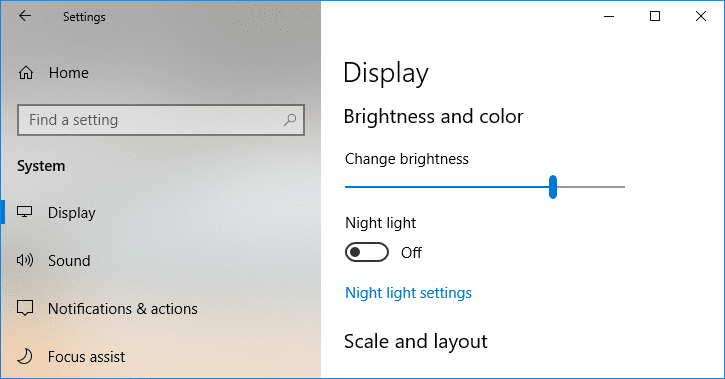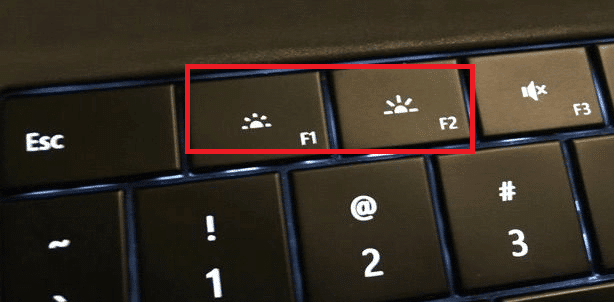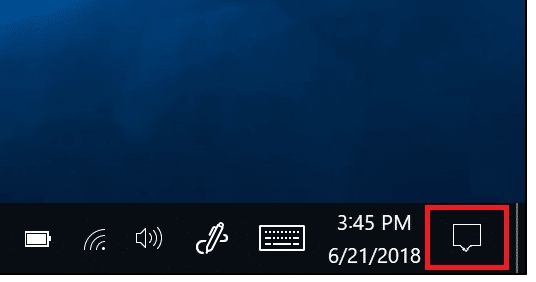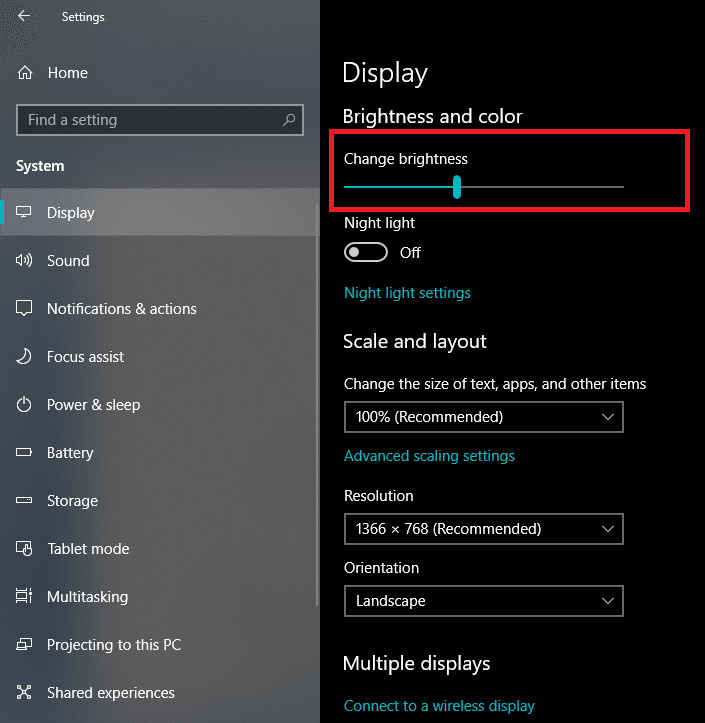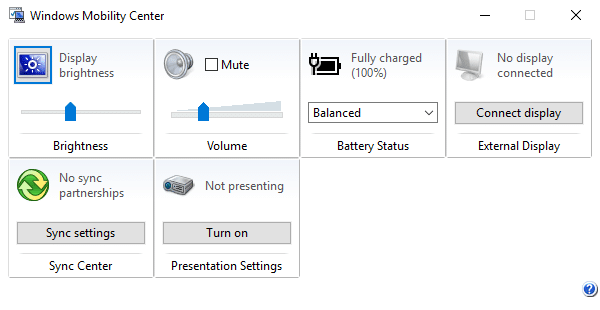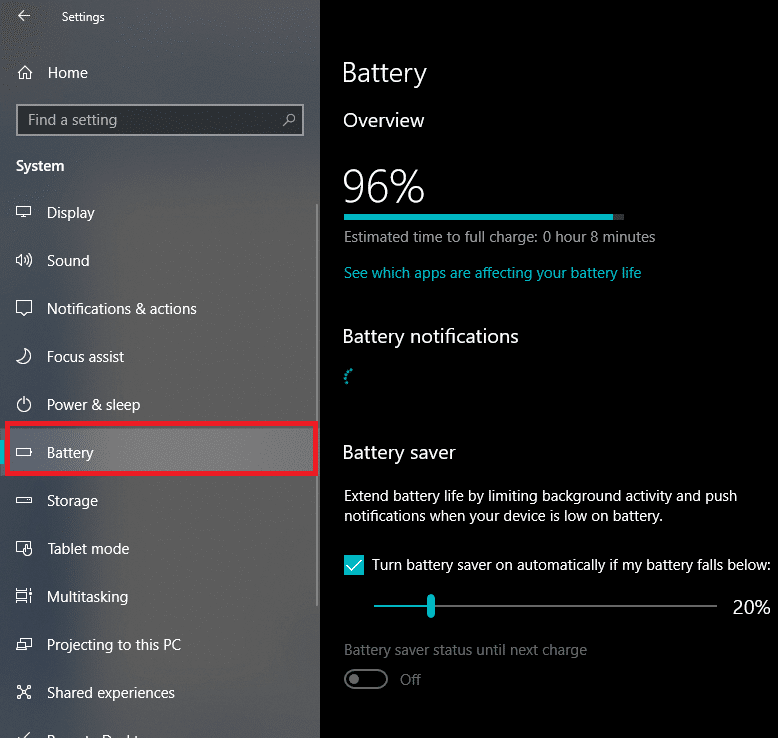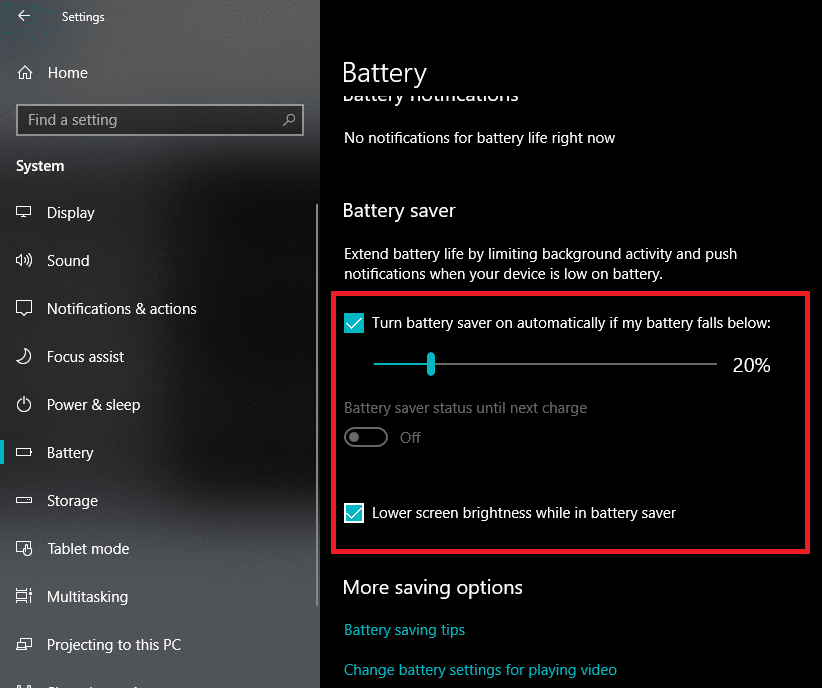Ajuster la luminosité de l'écran du PC sous Windows 10 : la plupart des utilisateurs d'ordinateurs ont passé des heures après des heures à travailler devant un écran d'ordinateur, au bureau ou à la maison. Donc, si vous avez une luminosité d'écran appropriée, cela peut vous aider à éviter la fatigue oculaire. Lorsque vous êtes à la lumière du jour, vous avez besoin que la luminosité de votre écran soit plus élevée ; encore une fois lorsque vous êtes dans une pièce sombre, vous devez diminuer la luminosité de votre écran pour qu'il réconforte vos yeux. De plus, lorsque vous diminuez la luminosité de votre écran, cela aide à économiser votre énergie et à augmenter la durée de vie de la batterie. Dans cet article, vous découvrirez les différentes méthodes par lesquelles vous pouvez régler la luminosité de votre écran dans Windows 10.
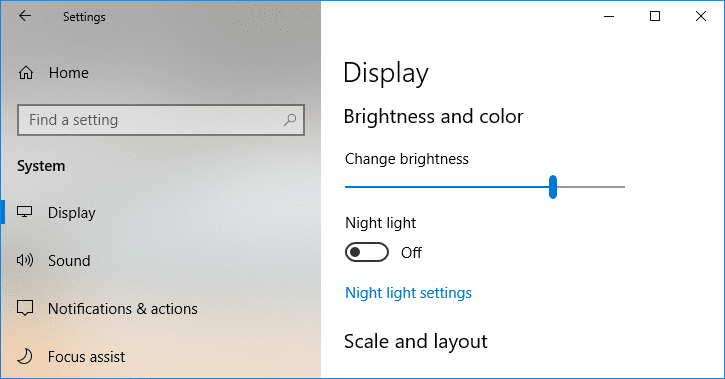
Contenu
6 façons de changer la luminosité de l'écran dans Windows 10
Assurez-vous de créer un point de restauration au cas où quelque chose se passerait mal.
Méthode 1 : Ajustez la luminosité de l'écran à l'aide des raccourcis clavier
Heureusement, Windows 10 offre aux utilisateurs un certain nombre de moyens simples d'ajuster la luminosité de votre écran. Cette méthode est l'une des plus faciles parmi les méthodes décrites ici. Vous avez peut-être remarqué que la plupart des ordinateurs portables ou portables sont livrés avec un ensemble dédié de touches de raccourci pour contrôler diverses fonctions du PC, telles que l'augmentation ou la diminution du volume ou de la luminosité, l'activation ou la désactivation du WiFi, etc.
À partir de ces touches dédiées, nous avons deux jeux de touches qui sont utilisés pour augmenter ou diminuer la luminosité de l'écran sous Windows 10 PC. Vous pouvez jeter un œil à votre clavier et découvrir les touches avec des symboles que vous pouvez voir dans l'image ci-dessous. Pour utiliser réellement cette touche, vous devrez peut-être d'abord appuyer sur la touche Fonction .
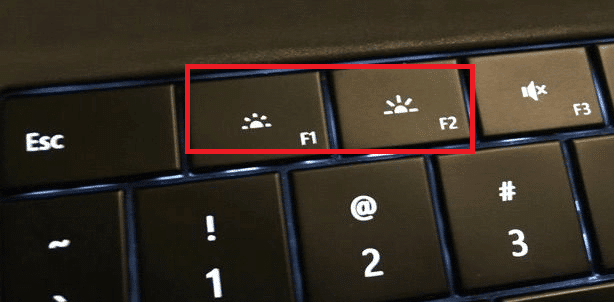
Si ces raccourcis clavier ne sont pas fonctionnels, vous devez alors vérifier si les claviers, ainsi que les pilotes d'affichage, sont installés avec succès ou non.
Méthode 2 : Modifier la luminosité de l'écran à l'aide du Centre d'action
Un autre moyen simple de gérer la luminosité de l'écran consiste à utiliser le Centre d'action Windows 10 . Pour ce faire, suivez les étapes ci-dessous :
1.Cliquez sur l' icône Centre d'action que vous pouvez trouver dans le coin extrême droit de la barre des tâches.
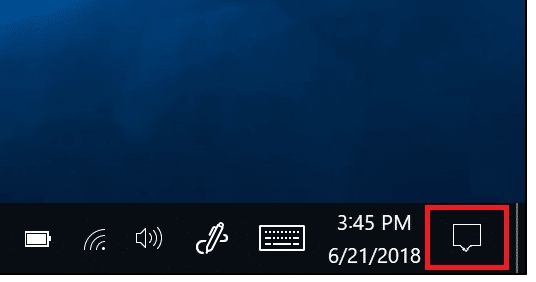
2.Ouvrez le volet Centre d'action en cliquant sur Développer.
3.Cliquez sur la vignette Luminosité pour réduire ou augmenter la luminosité de votre écran.

4.Si vous ne voyez pas la vignette Luminosité, vous devez cliquer sur l' option Développer .
5.Cliquez sur la vignette Luminosité et vous pouvez facilement régler la luminosité de votre écran sur Windows 10.
Méthode 3 : modifier la luminosité de l'écran à l'aide des paramètres de Windows 10
1.Appuyez sur la touche Windows + I pour ouvrir les paramètres, puis cliquez sur Système.

2.Maintenant, dans le volet de gauche de la fenêtre, sélectionnez Afficher .
3.Pour modifier la luminosité de l'écran, faites glisser le curseur vers la gauche ou la droite pour diminuer ou augmenter la luminosité respectivement.
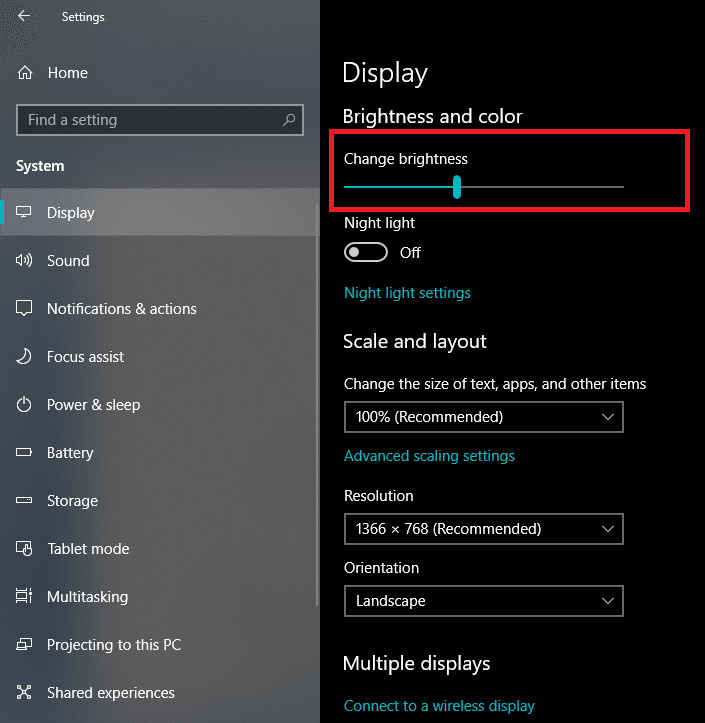
4.Cliquez sur votre souris et faites glisser le curseur pour augmenter ou diminuer la luminosité.
Méthode 4: Modifier la luminosité à l'aide du Panneau de configuration
Un autre moyen traditionnel de régler manuellement la luminosité de l'écran sur un PC Windows 10 consiste à utiliser le Panneau de configuration. Pour ce faire, les étapes que vous devez suivre sont :
1.Tapez control dans Windows Search puis cliquez sur Control Panel dans le résultat de la recherche.

2.Sous Panneau de configuration, accédez à Matériel et son > Options d'alimentation.

3.Maintenant, sous Options d'alimentation, cliquez sur Modifier les paramètres du plan à côté de votre plan d'alimentation actuellement actif.

4.Maintenant, utilisez le curseur Luminosité de l' écran pour régler les niveaux de luminosité de votre écran . Faites-le glisser vers la gauche ou la droite afin de réduire ou d'augmenter la luminosité respectivement.

5.Une fois terminé, cliquez sur Enregistrer les modifications .
Méthode 5 : Ajuster la luminosité de l'écran à l'aide du Centre de mobilité Windows
Vous pouvez également modifier la luminosité de l'écran à partir du Centre de mobilité Windows, pour ce faire, suivez les étapes ci-dessous :
1. Faites un clic droit sur le bouton Démarrer puis sélectionnez « Mobility Center ». Ou tapez « Mobility Center » ou « Windows Mobility Center » dans Windows Search.
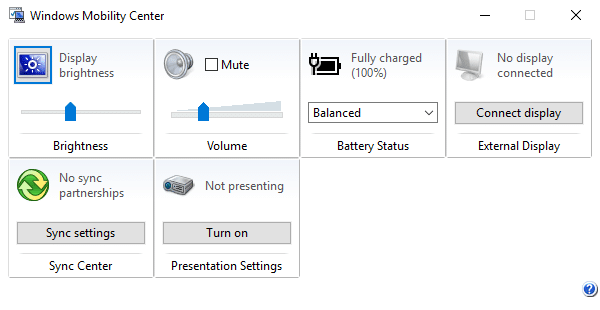
2.Vous pouvez faire glisser le curseur sous Luminosité de l'affichage pour régler la luminosité de votre écran sous Windows 10.
Méthode 6 : Ajuster automatiquement la luminosité
Windows 10 peut gérer automatiquement la luminosité de votre écran en fonction de l'autonomie de la batterie. Il offre aux utilisateurs une option d'économiseur de batterie qui peut automatiquement réduire la luminosité de votre écran pour économiser la batterie.
1.Appuyez sur la touche Windows + I pour ouvrir les paramètres, puis cliquez sur Système .

2.Maintenant, sous Système, cliquez sur Batterie dans le volet de gauche de la fenêtre.
3.Next, checkmark la case « Activer l' économiseur de batterie automatiquement si ma batterie tombe en dessous de » sous l' économiseur de batterie. Et faites glisser le curseur pour ajuster le pourcentage de niveau de batterie.
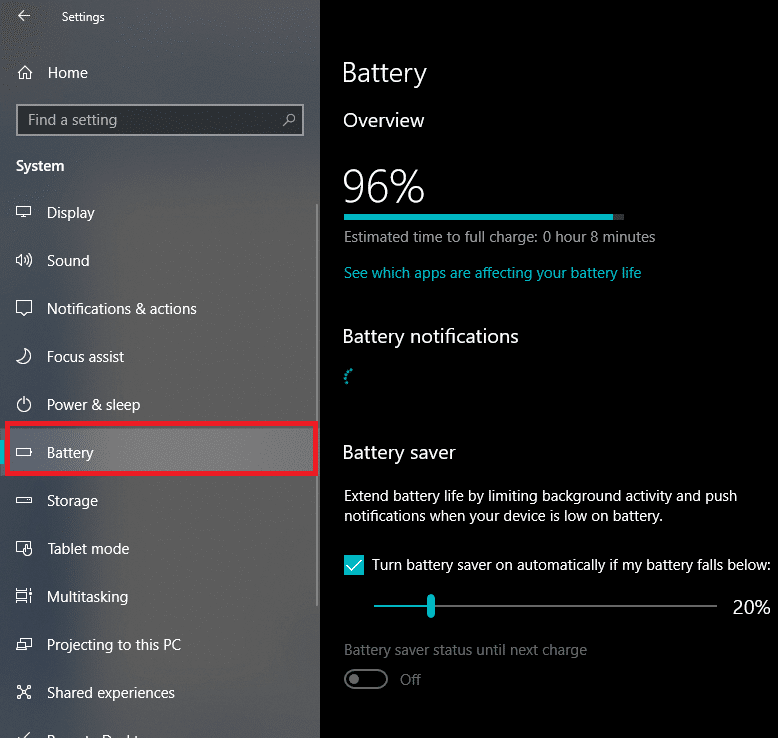
4.Again, checkmark la case qui dit « luminosité de l' écran inférieur tout en économiseur de batterie option ».
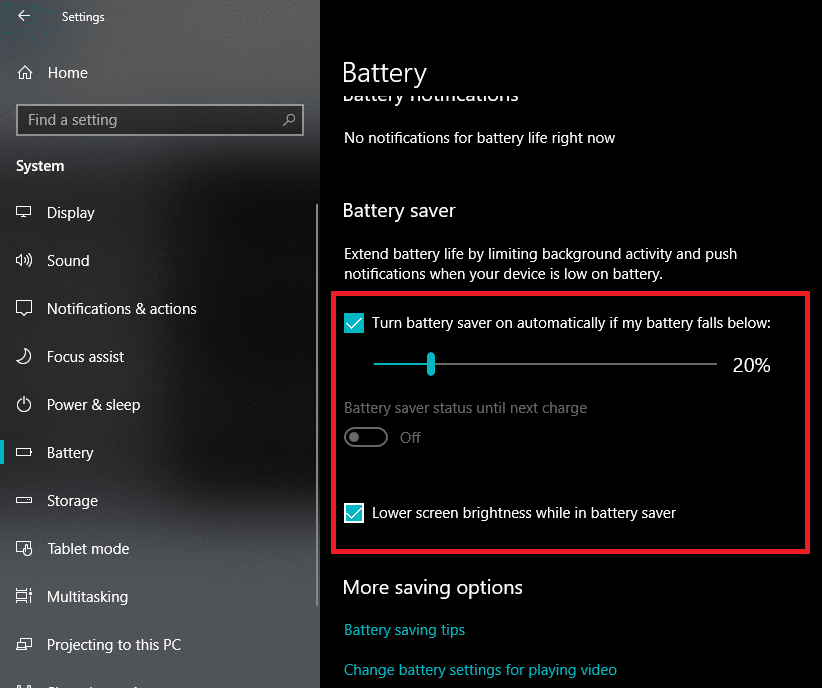
Conseillé:
J'espère que les étapes ci-dessus ont été utiles et que vous pouvez désormais facilement modifier la luminosité de l'écran dans Windows 10, mais si vous avez encore des questions concernant ce didacticiel, n'hésitez pas à les poser dans la section commentaires.